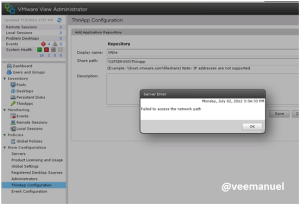If you’re using a localized Windows, a non ENG/US english Windows version, you probably noticed that when launching the new VMware View 5.1 Web interface you got a French/German or any of the 5 languages (Japanese, French, German, simplified Chinese, and Korean) added in this version, as per the release notes.
I’m personally used to work in english menus, more usual, so, if you want to stay with this language, please read below.
Unlike vSphere client which is a real client and requires changes into shortcut the VMware View interface is browser based, so we have to modify browser options.
Internet Explorer (7,8 and above) :
Go into “Tools, Internet options” and click on “Languages”

You can see your default Language, click on “Add” :
Then, select ENG/US :
Move up the ENG/US in 1st line, then Close and Save
Mozilla Firefox :
Go to “Tools, Options” (activate menu with Alt key), choose the “Content” button and click on “language” down in the window
Then, add the “English/United States [en-us]” in the scroll list.
Close, and check that the Eng-US is on the top by using the “move up” button.
Et voila, your VMwareView 5.1 should display english interface and menu now ! Don’t forget to apply this to all your browsers in your environment.